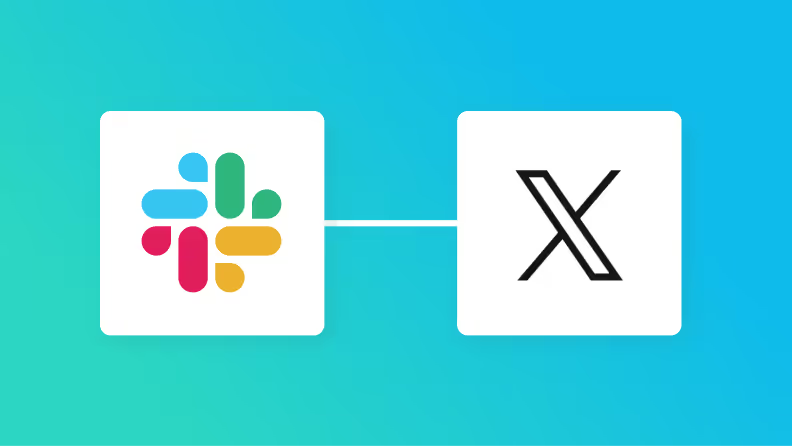
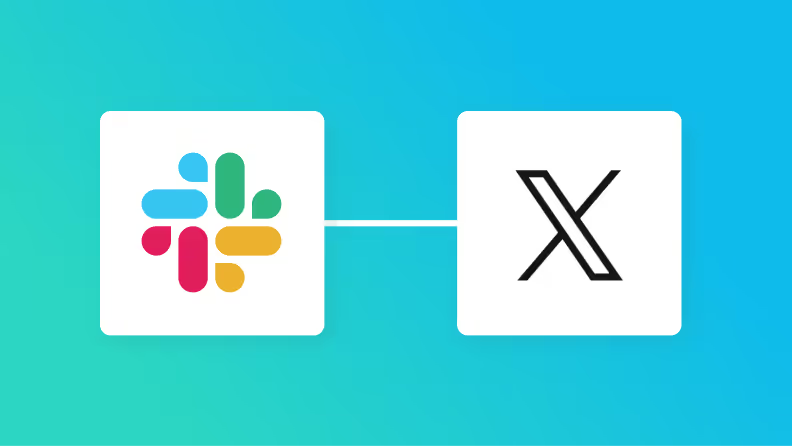
・
.jpg)
「Slackでのやり取りを、公式情報としてX(Twitter)でも発信したい」
「社内向けのリリース情報を、外部向けに編集してX(Twitter)に手動で投稿するのが手間…」
このように、SlackとX(Twitter)を併用する中で、情報の二重入力や転記作業に時間と労力を取られていませんか?
特に、タイムリーな情報発信が求められる場面では、手作業によるタイムラグや投稿漏れが大きな機会損失につながることもあります。
もし、Slackの特定のメッセージをきっかけに、自動でX(Twitter)にポストを投稿する仕組みがあれば、こうした日々の煩わしい作業から解放され、情報発信のスピードと正確性を高め、より戦略的なコミュニケーション活動に時間を使えるようになります。
今回ご紹介する自動化は、プログラミングの知識がなくても驚くほど簡単に設定できるので、ぜひこの機会に導入し、面倒な手作業をなくしていきましょう!
とにかく早く試したい方へ
YoomにはSlackとX(Twitter)を連携するためのテンプレートが用意されているので、今すぐ試したい方は以下よりバナーをクリックしてスタートしましょう!
■概要
日々の業務でSlackでの情報共有と、X(Twitter)での情報発信を並行して行っていると、同じ内容を二度投稿する手間や、重要な情報の投稿漏れが発生しがちではないでしょうか。
このワークフローを活用すれば、SlackとX(Twitter)の連携が簡単に行え、Slackの特定チャンネルへの投稿をきっかけに、X(Twitter)へ自動でポストを投稿できます。
これにより、情報発信の二度手間やヒューマンエラーといった課題を解消し、業務を効率化します。
■このテンプレートをおすすめする方
・SlackとX(Twitter)を活用した情報発信の運用を自動化したいと考えている広報・マーケティング担当者の方
・Slackで共有した重要なアナウンスを手作業でX(Twitter)に転記しており、手間や投稿漏れを感じている方
・特定のキーワードを含むSlackの投稿を検知し、自動でX(Twitter)にもポストしたいチームリーダーの方
■注意事項
・Slack、X(Twitter)のそれぞれとYoomを連携してください。
・トリガーは5分、10分、15分、30分、60分の間隔で起動間隔を選択できます。
・プランによって最短の起動間隔が異なりますので、ご注意ください。
SlackとX(Twitter)を連携してできること
SlackとX(Twitter)のAPIを連携させれば、これまで手作業で行っていたSlackからX(Twitter)への情報転記を完全に自動化できます。
例えば、Slackの特定チャンネルに投稿されたメッセージをトリガーに、自動でX(Twitter)にポストするといったことが可能になり、手作業による投稿の手間や遅延、転記ミスなどを防ぎます。
ここでは具体的な自動化の例を複数ご紹介しますので、気になる内容があれば、ぜひクリックしてみてください!
Slackで指定のテキストを含むメッセージが送信されたら、X(Twitter)にポストを投稿する
Slackの特定チャンネルで共有されたプレスリリースの案内やイベント告知などを、再度X(Twitter)用に手入力して投稿する作業は、手間がかかる上に投稿漏れのリスクも伴います。
この連携では、Slackの特定のメッセージをトリガーとして、その内容を直接X(Twitter)に投稿するため、リアルタイムな情報発信を可能にし、担当者の工数を大幅に削減します。
■概要
日々の業務でSlackでの情報共有と、X(Twitter)での情報発信を並行して行っていると、同じ内容を二度投稿する手間や、重要な情報の投稿漏れが発生しがちではないでしょうか。
このワークフローを活用すれば、SlackとX(Twitter)の連携が簡単に行え、Slackの特定チャンネルへの投稿をきっかけに、X(Twitter)へ自動でポストを投稿できます。
これにより、情報発信の二度手間やヒューマンエラーといった課題を解消し、業務を効率化します。
■このテンプレートをおすすめする方
・SlackとX(Twitter)を活用した情報発信の運用を自動化したいと考えている広報・マーケティング担当者の方
・Slackで共有した重要なアナウンスを手作業でX(Twitter)に転記しており、手間や投稿漏れを感じている方
・特定のキーワードを含むSlackの投稿を検知し、自動でX(Twitter)にもポストしたいチームリーダーの方
■注意事項
・Slack、X(Twitter)のそれぞれとYoomを連携してください。
・トリガーは5分、10分、15分、30分、60分の間隔で起動間隔を選択できます。
・プランによって最短の起動間隔が異なりますので、ご注意ください。
Slackで指定のテキストを含むメッセージが送信されたら、AIで要約しX(Twitter)にポストを投稿する
Slackで議論された長文の議事録や決定事項などを、X(Twitter)の文字数制限に合わせて要約・編集するのは骨の折れる作業です。
この自動化フローを活用すれば、Slackに投稿された長文のメッセージも、AIが自動で要約し、X(Twitter)に最適な形式で投稿するため、社内での重要な共有事項などをスピーディかつ効率的に外部へ発信できます。
■概要
Slackで共有された有益な情報を、X(Twitter)で発信したいと思う場面はありませんか。
しかし、情報を手作業でコピーし、要約して投稿するのは手間がかかり、投稿漏れも起こりがちです。
このワークフローは、SlackとX(Twitter)の連携を自動化し、特定のメッセージをAIが要約して自動でポストします。
日々の情報発信業務を効率化し、より重要な業務に集中できるようになります。
■このテンプレートをおすすめする方
・Slackで得た情報を手作業で要約し、X(Twitter)に投稿しているSNS担当者の方
・SlackとX(Twitter)の連携を自動化し、情報発信のスピードを上げたい方
・AIを活用して投稿作成の手間を減らし、コンテンツの質を高めたいマーケティング担当の方
■注意事項
・Slack、X(Twitter)のそれぞれとYoomを連携してください。
・トリガーは5分、10分、15分、30分、60分の間隔で起動間隔を選択できます。
・プランによって最短の起動間隔が異なりますので、ご注意ください。
SlackとX(Twitter)の連携フローを作ってみよう
それでは、さっそく実際にSlackとX(Twitter)を連携したフローを作成してみましょう!
今回はYoomを使用して、ノーコードでSlackとX(Twitter)の連携を進めていきますので、もしまだYoomのアカウントをお持ちでない場合は、こちらの登録フォームからアカウントを発行しておきましょう。
[Yoomとは]
フローの作成方法
今回はSlackで指定のテキストを含むメッセージが送信されたら、X(Twitter)にポストを投稿するフローを作成していきます!
作成の流れは大きく分けて以下です。
ステップ1:SlackとX(Twitter)をマイアプリ連携
事前準備
例として、以下のようなメッセージをSlackに事前に送信しておきます。このメッセージがX(Twitter)にも自動でポストされる流れです。
ここでは、Yoomとそれぞれのアプリを連携して、操作が行えるようにしていきます。
まずは基本的な設定方法を解説しているナビをご覧ください!
それではここから今回のフローで使用するアプリのマイアプリ登録方法を解説します。
Slackの場合
ナビで紹介した通りなので、次はX(Twitter)をアプリ連携しましょう!
X(Twitter)の場合
マイアプリから「新規接続」を押した後X(Twitter)を選択します。
以下の画面から連携するXアカウントが表示されています。
確認し、「アプリにアクセスを許可」をクリックします。
これでX(Twitter)のアプリ連携は完了です。
ステップ2:テンプレートをコピー
ここからフローを作成していきます!
あらかじめ用意されているフロー「テンプレート」を使えば、簡単に設定が可能です。
まずはテンプレートをコピーしましょう。
Yoomにログイン後、下のバナーから「試してみる」をクリックしてください。
■概要
日々の業務でSlackでの情報共有と、X(Twitter)での情報発信を並行して行っていると、同じ内容を二度投稿する手間や、重要な情報の投稿漏れが発生しがちではないでしょうか。
このワークフローを活用すれば、SlackとX(Twitter)の連携が簡単に行え、Slackの特定チャンネルへの投稿をきっかけに、X(Twitter)へ自動でポストを投稿できます。
これにより、情報発信の二度手間やヒューマンエラーといった課題を解消し、業務を効率化します。
■このテンプレートをおすすめする方
・SlackとX(Twitter)を活用した情報発信の運用を自動化したいと考えている広報・マーケティング担当者の方
・Slackで共有した重要なアナウンスを手作業でX(Twitter)に転記しており、手間や投稿漏れを感じている方
・特定のキーワードを含むSlackの投稿を検知し、自動でX(Twitter)にもポストしたいチームリーダーの方
■注意事項
・Slack、X(Twitter)のそれぞれとYoomを連携してください。
・トリガーは5分、10分、15分、30分、60分の間隔で起動間隔を選択できます。
・プランによって最短の起動間隔が異なりますので、ご注意ください。
以下のポップアップが表示されたらOKをクリックし設定をはじめましょう!
コピーしたテンプレートはマイプロジェクトに追加されます。マイプロジェクトは左のメニューバーから確認できます。
ステップ3:Slackのトリガー設定
はじめに1つ目の工程をクリックします。
ここではSlackで指定のテキストを含むメッセージが送信されたらフローボットが起動する設定を行います。
この画面では、以下の項目がすでに設定されているため「次へ」をクリックして進みましょう。
トリガーの起動間隔
フローの起動間隔を選択します。
ご契約のプランによって最短の起動間隔が異なります。最短は5分間隔で起動できます。
トリガーの起動タイミングは、5分、10分、15分、30分、60分のいずれかで設定できます。
なお、基本的にはそのプランの最短の起動間隔にしてお使いいただくことをおすすめします。
チャンネルIDから、Slackのチャンネルと連携します。
フィールドをクリックし、連携したいチャンネルIDを選択します。
トリガー条件のテキストを指定します。
これにより指定したテキストを含むメッセージがX(Twitter)にポストされます。
今回は「キャンペーン」と設定しましたが、任意のキーワードを設定できます。
全て入力したら、「テスト」をクリックしましょう。
テストに成功すると以下のように表示され、取得した値(アウトプット)が出力されます。
アウトプットについてはこちらの記事も参考にしてください。
確認し「保存する」をクリックしましょう。
ステップ4:X(Twitter)でポストを投稿
次に2つ目の工程をクリックします。
前項で取得した値から、X(Twitter)でポストを投稿する設定を行います。
先ほどと同様に、必要な項目はすでに設定されているため、内容を確認してそのまま「次へ」をクリックしましょう。
ポストのテキストは、前項で取得した値から「メッセージ本文」が既に選択されています。
各フィールド内の「←Slackのアウトプットを設定してください」という指示文は削除しましょう。
以下のように取得した値を設定することで、テキストが固定化されず、トリガーが実行されるたびに最新の情報が反映されます。
入力したら「テスト」をクリックしましょう。
テストに成功すると以下のように表示され、X(Twitter)にもポストされます。
内容を確認したら「保存する」をクリックしましょう。
ステップ5(最終):アプリトリガーをONにする
すべての設定が完了すると、以下のコンプリート画面が表示されます。
トリガーをONにして、フローボットを起動しましょう。
これですべての設定が完了しました!
Slackで指定のテキストを含むメッセージが送信されたら、X(Twitter)にポストを投稿する方法は以上です。
SlackやX(Twitter)を活用したその他の自動化テンプレート
Yoomでは、SlackとX(Twitter)に関しての様々な業務効率化テンプレートを提供しています。
SlackとX(Twitter)での操作をトリガーに、様々な業務工程を自動化することで業務の効率化と人的ミスの削減が可能です。
ご自身の業務に合わせて、これらのテンプレートもぜひ活用してみてくださいね!
Slackを使った便利な自動化例
Slackの投稿内容に対するChatGPTの回答を自動で取得したり、クラウドサインでの書類締結完了を通知したりと、チーム内の情報共有とコミュニケーションを自動化できます。
Slackに投稿した内容からChatGPTの回答を取得します。
※SlackのアプリトリガーとSlackのメッセージ送付の無限ループにならないよう分岐を設定する必要があります。(デフォルトでは「ChatGPTの回答です。」で分岐が設定されております)
レコードが新たに登録されたら、任意のSlackチャンネルに通知します。
■概要
Zoho CRMに新しい取引先が登録された際、営業チームや関連部署への情報共有は迅速に行いたいものですが、手動での通知は手間がかかり、共有漏れのリスクもあります。このワークフローを活用すれば、Zoho CRMで取引先が新規作成されると、指定したSlackチャンネルへ自動で通知されるため、情報共有の遅延や漏れを防ぎ、スムーズな連携を実現します。
■このテンプレートをおすすめする方
・Zoho CRMとSlackを連携させ、情報共有を効率化したいと考えている方
・手作業での通知による共有漏れや遅延といった課題を抱えている営業担当者の方
・チーム内での新規取引先情報の共有プロセスを自動化したいマネージャーの方
■注意事項
・Zoho CRM、SlackのそれぞれとYoomを連携してください。
・トリガーは5分、10分、15分、30分、60分の間隔で起動間隔を選択できます。
・プランによって最短の起動間隔が異なりますので、ご注意ください。
クラウドサインで書類の締結が完了したら、指定のSlackチャンネルに通知します。
■概要
・Yoomのフォームに応募の回答が行われたら、応募の内容に併せて進行方向を切り替え別々のチャットルームに通知します。
・フォームの回答に併せて、特定のチームに情報を通知することが可能です。
■事前準備
・事前に使用するアプリとのマイアプリ登録(連携)が必要です。以下連携における参考ガイドとなります。
※簡易的な連携ができるアプリについては詳細ガイドのご用意がない場合がございます。
https://intercom.help/yoom/ja/collections/3041779
■作成方法
①フォームトリガーを選択し、以下設定して保存します。
・各質問項目:応募のフォーム用に、名前や連絡先、住所や景品情報等を必要な質問項目に設定します。
・取得した値:次ページでデモの値を入力することができます。このあとのテストで使用するので、デモ値を入力してください。
※フォームの設定詳細についてはこちらをご参照ください。 https://intercom.help/yoom/ja/articles/8009267
②トリガー下の+マークを押し、進行先を切り替えるオペレーションを選択し、以下設定をして保存します。
・オペレーション:①のフォームトリガーを選択します。
・アウトプット:①で進行方向を切り替えたい項目を選択します。今回は景品内容で切り替える例としています。
・切り替え条件:①で取得する値を直接入力します。値を追加するを押すことでルートを追加できます。
※入力する値が合致していないとエラーになるので、ご注意ください。
※進行先を切り替えるオペレーションの詳細はこちらをご参照ください。 https://intercom.help/yoom/ja/articles/8077098
ーーーーーー以降は各ルートごとに同じ設定ですーーーーーー
③+マークを押し、アプリと連携するオペレーションからSlackを選択し、以下の設定を行ってテスト・保存します。
・アクション:チャンネルにメッセージを送る
・投稿先のチャンネルID:欄をクリックし、表示された候補から送付したいチャンネルを選択します。
・メッセージ:任意のメッセージを入力します。以下のように①で取得した値を埋め込むことも可能です。(アウトプットを埋め込む)
※アウトプットの埋め込みについてはこちらをご参照ください。 https://intercom.help/yoom/ja/articles/8223528
ーーーーーーーーーーーーーーーーーーー
景品の応募がありました。
--------------
・お名前:{{お名前}}
・メールアドレス:{{連絡先アドレス}}
・ご住所:{{送付先のご住所}}
・希望景品:{{ほしい景品}}
--------------
ーーーーーーーーーーーーーーーーーーー
■注意事項
・進行先を切り替えるオペレーションはフリープランでは使用できません。各有料プランを無料でトライアルすることもできますので、
本操作を使用したい場合はご活用ください。
無料トライアルの詳細や開始方法についてはこちらをご参照ください。 https://intercom.help/yoom/ja/articles/9115350
X(Twitter)を使った便利な自動化例
毎日為替情報を取得してX(Twitter)に自動投稿したり、YouTubeの新しい動画投稿を自動でポストしたりと、情報発信を自動化できます。
■概要
Google スプレッドシートで管理しているタスクの進捗や商品在庫の状況などを、手作業でX(Twitter)に投稿していませんか?
この作業は定期的に発生するため、手間がかかる上に、投稿漏れや内容の転記ミスといった課題も起こりがちです。
このワークフローを活用すれば、Google スプレッドシートの特定のステータスが更新されると、自動でX(Twitter)にポストを投稿し、こうした情報発信の運用を効率化できます。
■このテンプレートをおすすめする方
・Google スプレッドシートの更新情報を手作業でX(Twitter)に投稿している方
・SNSへの情報発信における投稿漏れや遅延、内容の誤りを防ぎたいと考えている方
・X(Twitter)を活用したマーケティングや広報活動の運用を効率化したい担当者の方
■注意事項
・Google スプレッドシート、X(Twitter)のそれぞれとYoomを連携してください。
・トリガーは5分、10分、15分、30分、60分の間隔で起動間隔を選択できます。
・プランによって最短の起動間隔が異なりますので、ご注意ください。
毎日、為替情報をRPAで取得しX(Twitter)に自動でポストを投稿するフローです。
■概要
「毎日決まった時刻にNotionからイベント情報を取得し、X(Twitter)で告知する」フローは、NotionとTwitterの連携を活用して、日々のイベント情報を自動的に発信する業務ワークフローです。
手動での告知作業を減らし、効率的かつ確実な情報発信をサポートします。
■このテンプレートをおすすめする方
・Notionでイベント情報を管理しており、定期的な告知作業を自動化したい方
・Twitter(X)を活用してフォロワーに継続的にイベント情報を発信したいマーケティング担当者
・手動でのツイート作成に時間を取られているビジネスオーナーやチームリーダー
・Yoomを利用して複数のツールを連携させ、業務の効率化を図りたい方
・イベントの告知頻度が高く、タイムリーな情報発信を求めているイベントオーガナイザー
■注意事項
・Notion、X(Twitter)のそれぞれとYoomを連携してください。
■概要
YouTubeチャンネルに新しい動画を投稿した後、X(Twitter)への告知ポストを手作業で行っていませんか。
動画投稿のたびに発生するこの定型作業は、手間がかかるだけでなく、投稿のし忘れや内容の間違いといったミスにつながる可能性もあります。
このワークフローを利用すれば、YouTubeへの動画公開をトリガーに、X(Twitter)への告知ポストを自動化でき、こうした運用の手間を解消します。
■このテンプレートをおすすめする方
・YouTubeチャンネルを運営しており、X(Twitter)での告知を手作業で行っている方
・企業の広報やマーケティング担当者で、コンテンツ拡散の効率化を図りたい方
・SNS投稿の遅延や内容の誤りなどのミスを防ぎ、安定した運用を実現したい方
■注意事項
・YouTube Data APIとX(Twitter)を連携させてください。
・トリガーは5分、10分、15分、30分、60分の間隔で起動間隔を選択できます。
・プランによって最短の起動間隔が異なりますので、ご注意ください。
■概要
毎週Notionから情報を取得し、ChatGPTで文章を生成してX(Twitter)に自動投稿するフローです。
Yoomではプログラミング不要でアプリ間の連携ができるため、簡単にこのフローを実現することができます。
■このテンプレートをおすすめする方
・定期的にX(Twitter)で情報発信をしており、コンテンツの作成や投稿の負担を軽減したいマーケティング担当者
・データに基づいた情報発信を行いたいが、データの整理と文章化に手間がかかっている方
・NotionのデータとChatGPTを活用し、一定のフォーマットで情報を定期的に発信したい広報やPR担当者
・Notionで情報整理やコンテンツ管理を行っているSNS運用担当者
■注意事項
・Notion、ChatGPT、X(Twitter)のそれぞれとYoomを連携してください。
・ChatGPT(OpenAI)のアクションを実行するには、OpenAIのAPI有料プランの契約(APIが使用されたときに支払いができる状態)が必要です。
https://openai.com/ja-JP/api/pricing/
ChatGPTのAPI利用はOpenAI社が有料で提供しており、API疎通時のトークンにより従量課金される仕組みとなっています。そのため、API使用時にお支払いが行える状況でない場合エラーが発生しますのでご注意ください。
まとめ
SlackとX(Twitter)の連携を自動化することで、これまで手作業で行っていたSlackからX(Twitter)への情報転記や投稿作業の手間をまるごと削減し、ヒューマンエラーを防ぐことができます。
これにより、担当者は投稿漏れやタイムラグを心配することなく、迅速かつ正確な情報発信を実現でき、本来注力すべきコア業務に集中できる環境が整います!
今回ご紹介したような業務の自動化は、ノーコード連携ツール「Yoom」を使えば、プログラミングの知識がない方でも、直感的な操作で簡単に業務フローを構築できるので、もし自動化に少しでも興味を持っていただけたなら、ぜひこちらから無料登録して、Yoomによる業務効率化を体験してみてください!
よくあるご質問
Q:連携が失敗したらどうなりますか?
A:連携がうまくいかない場合、設定時の不備やアプリ接続の認証切れなどが原因として考えられます。
詳しい設定方法については、以下のヘルプページをご確認ください。
エラー時の対応方法について
Q:Slackのチャンネルごとに投稿先のXアカウントを切り替えられますか?
A:可能です。SlackとXのオペレーションの間に担当者依頼、または承認依頼オペレーションを設定すれば対応可能です。
設定方法は以下のヘルプページをご確認ください。
「担当者へ対応を依頼する」の設定方法
「承認を依頼する」の設定方法
Q:無料プランだと、この連携は月に何回まで利用できますか?
A:SlackとX(Twitter)はフリープランから利用できるアプリです。
設定方法を解説したSlackとX(Twitter)の連携を継続利用する場合、毎月100件以内のコンタクト作成であれば料金はかかりません。
Yoomでは、オペレーションの実行をタスクとしてカウントしており、無料プランでは毎月100タスクまで利用可能です。
毎月100件以上の登録がある場合は、有料プランのご利用がおすすめです。
Yoomプランとタスク実行数のカウント方法
.jpg)